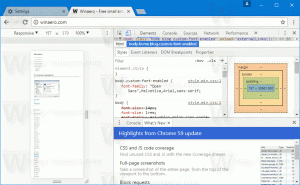วิธีเปิดไฟล์ HEIC และ HEVC ใน Windows 11
ต่อไปนี้คือวิธีการเปิดไฟล์ HEIC และ HEVC ใน Windows 11 ซึ่งระบบปฏิบัติการไม่สามารถจัดการได้โดยค่าเริ่มต้น แม้จะมีความนิยมเพิ่มขึ้นของ HEIC (การบีบอัดภาพประสิทธิภาพสูง) และ HEVC (ประสิทธิภาพสูง รูปแบบการบีบอัดวิดีโอ) Windows ไม่สามารถเปิดและประมวลผลไฟล์เหล่านั้นได้หากไม่มีซอฟต์แวร์เพิ่มเติม (ตัวแปลงสัญญาณ). เวอร์ชันล่าสุด Windows 11 ก็ไม่มีข้อยกเว้น หากคุณพยายามเปิดไฟล์ HEIC ในแอป Photos เริ่มต้นใน Windows 11 จะแสดงข้อความ "เราไม่สามารถเปิดไฟล์นี้ได้" ที่โชคร้าย
นี่คือวิธีที่คุณสามารถแก้ไขปัญหานั้นและเปิดอิมเมจ HEIC และ HEVC ใน Windows 11
เปิดไฟล์ HEIC และ HEVC ใน Windows 11
หากต้องการเปิดไฟล์ HEIC ใน Windows 11 และ Windows 10 คุณต้องดาวน์โหลดชุดตัวแปลงสัญญาณ ความจริงที่โชคร้ายคือตัวแปลงสัญญาณเหล่านั้นไม่ฟรี คุณอาจต้องจ่ายอย่างน้อย $0.99 ทั้งนี้ขึ้นอยู่กับว่าคุณอยู่ที่ไหน โชคดีที่เป็นการซื้อแบบชำระเงินครั้งเดียวที่จะใช้งานได้กับอุปกรณ์ Windows 11 และ Windows 10 ทั้งหมดของคุณในภายหลัง
ในการเปิดรูปภาพ HEIC และวิดีโอ HEVC ใน Windows 11 ให้ทำดังต่อไปนี้
- ดาวน์โหลดแอป HEIF Image Extensions จาก Microsoft Store ใช้
ลิงค์นี้ เพื่อเปิดทันที หาก Microsoft Store แสดงปุ่ม "Launch" แทนปุ่ม "Get" หรือ "Free" แสดงว่าแอปนั้นอยู่ในพีซีของคุณแล้ว ข้ามขั้นตอนนี้และไปยังขั้นตอนถัดไป
- ดาวน์โหลดแอปที่สองชื่อ ส่วนขยายวิดีโอ HEVC. แม้ว่าจะกล่าวถึงวิดีโอในชื่อ แต่ Windows จำเป็นต้องมีส่วนขยายเพื่อเปิดภาพ HEIF คลิกปุ่ม $0.99 และทำตามคำแนะนำบนหน้าจอเพื่อซื้อแอป
- เมื่อติดตั้งแอป HEVC Video Extensions เสร็จแล้ว คุณจะสามารถเปิดทั้งไฟล์ HEIF และ HEVC ได้
- นอกจากนี้ Windows จะเปิดใช้งานภาพขนาดย่อของไฟล์ใน File Explorer
วิธีเปิดไฟล์ HEIF และ HEVC ฟรีใน Windows 11
คุณอาจสงสัยว่าสามารถเปิดไฟล์ HEVC และ HEIF ใน Windows 11 โดยไม่ต้องจ่าย $0.99 ได้หรือไม่ หนึ่งดอลลาร์สำหรับแอพนั้นไม่มากนัก แต่ความจริงที่ว่าคุณต้องจ่ายสำหรับคุณสมบัติง่ายๆ ดังกล่าวในระบบปฏิบัติการราคาแพงนั้นไม่เป็นที่ยอมรับสำหรับหลาย ๆ คน
โชคดีที่มีตัวแปลงสัญญาณของบริษัทอื่นฟรีสำหรับการเปิดไฟล์ HEVC/HEIF ใน Windows 11 CopyTrans เป็นตัวเลือกที่ยอดเยี่ยมหากคุณต้องการทำงานกับภาพ HEIC โปรดทราบว่า CopyTrans ไม่รองรับวิดีโอ HEVC
- ไปที่ทางการ CopyTrans HEIF เว็บไซต์และคลิก ดาวน์โหลด.
- เปิดตัวติดตั้งที่ดาวน์โหลดมาและทำตามคำแนะนำบนหน้าจอ
- อย่าลืมเลือก "ฉันกำลังติดตั้ง CopyTrans HEIC สำหรับใช้ในบ้าน." แอปนี้ฟรีสำหรับผู้บริโภคทั่วไปและชำระเงินสำหรับลูกค้าธุรกิจ
- เสร็จสิ้นการติดตั้ง
- ตอนนี้คุณสามารถเปิดอิมเมจ HEIC ใน Windows 11 ได้แล้ว โปรดทราบว่าแอป Photos เริ่มต้นไม่สามารถเปิดไฟล์ HEIC ได้แม้ว่าจะใช้ CopyTrans ติดตั้ง คุณต้องตั้งค่า Windows Photo Viewer แบบคลาสสิกเป็นแอปเริ่มต้นสำหรับไฟล์ HEIC
- คลิกขวาที่ไฟล์ HEIC แล้วเลือก เปิดด้วย > Windows Photo Viewer. ใช้คู่มือเฉพาะของเราเพื่อเรียนรู้ วิธีตั้งค่าแอพเริ่มต้นใน Windows 11.
เคล็ดลับ: เครื่องเล่นวิดีโอของบริษัทอื่นจำนวนมากมาพร้อมกับรหัสในตัวสำหรับวิดีโอ HEVC VLC หนึ่งในโปรแกรมเล่นวิดีโอของบริษัทอื่นที่ดีที่สุด ไม่มีปัญหาในการเล่น HEVC โดยไม่จำเป็นต้องติดตั้งหรือซื้อตัวแปลงสัญญาณหรือแอปเพิ่มเติม คุณสามารถดาวน์โหลด VLC จากเว็บไซต์ทางการ.